

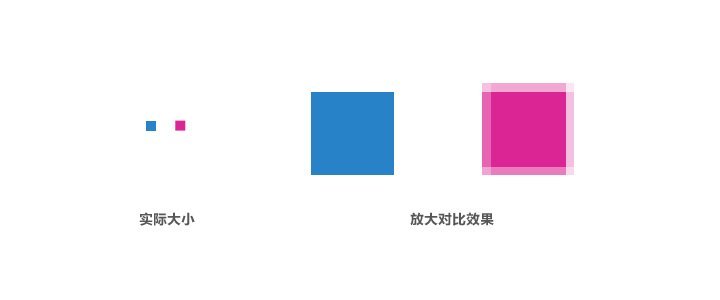 图2 这时的网格没有起到作用,是因为在PS CS6初始状态时,网格的参数不是以像素为单位,而是毫米,如图3,首选项窗口可以通过主菜单中”编辑>首选项>常规”或快捷键Ctrl+K来打开。
图2 这时的网格没有起到作用,是因为在PS CS6初始状态时,网格的参数不是以像素为单位,而是毫米,如图3,首选项窗口可以通过主菜单中”编辑>首选项>常规”或快捷键Ctrl+K来打开。 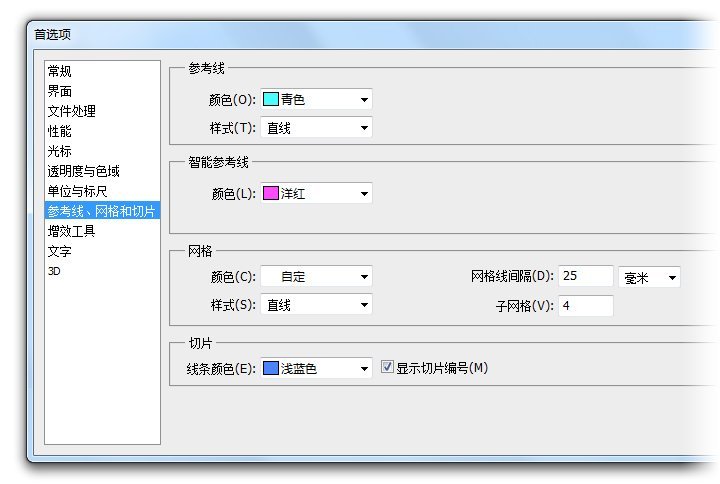 图3 想要在常规图形 (矩形、圆角矩形、圆形) 绘制过程中,使像素在任何情况下都对齐网格,在PS CS6的首选项窗口中,对”参考线、网格和切片”选项卡的网格参数进行简单的设置,并配合快捷键就可以做到。 图3中可以看到网格线间隔的默认值是25毫米,将单位改为像素,这时单位前面的数值会自动变为1,这时的网格线并未与画布上的像素格对齐,需要手动重新输入数值,且网格线间隔数值与子网格数值必须相等,图4展示的是在3200%比例下,两种不同数值网格所呈现出的效果,可根据自己的喜好进行调整。网格可通过主菜单”视图>显示>网格”来显示或隐藏,快捷键为Ctrl+’(回车左侧的引号键)。
图3 想要在常规图形 (矩形、圆角矩形、圆形) 绘制过程中,使像素在任何情况下都对齐网格,在PS CS6的首选项窗口中,对”参考线、网格和切片”选项卡的网格参数进行简单的设置,并配合快捷键就可以做到。 图3中可以看到网格线间隔的默认值是25毫米,将单位改为像素,这时单位前面的数值会自动变为1,这时的网格线并未与画布上的像素格对齐,需要手动重新输入数值,且网格线间隔数值与子网格数值必须相等,图4展示的是在3200%比例下,两种不同数值网格所呈现出的效果,可根据自己的喜好进行调整。网格可通过主菜单”视图>显示>网格”来显示或隐藏,快捷键为Ctrl+’(回车左侧的引号键)。 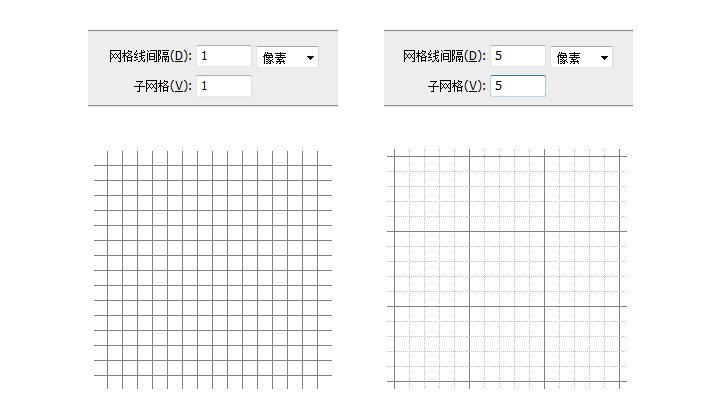 完成了如上设置,最后确保”主菜单>视图>对齐”及”对齐到>网格”两个选项已勾选,”对齐到>网格”选项在打开显示网格的情况下才可编辑。
完成了如上设置,最后确保”主菜单>视图>对齐”及”对齐到>网格”两个选项已勾选,”对齐到>网格”选项在打开显示网格的情况下才可编辑。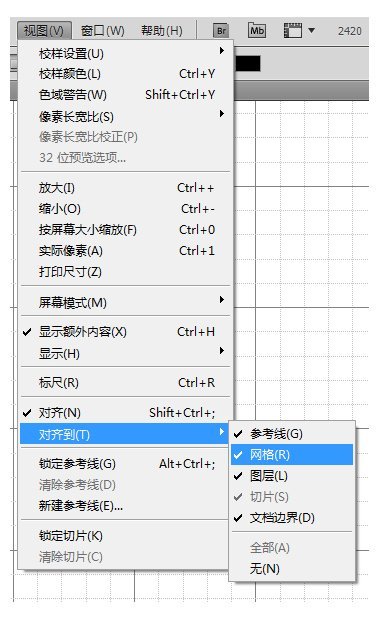 像素对齐网格设置完成,以后在非100%视图下绘制常规图形,只要打开网格辅助,就不会出现模糊情况。像素对齐网格在PS CS6中还是存在一定的局限性,受到图形形状的约束,当使用线条工具、多边形工具、自定义形状工具绘制一些带有倾斜边缘或非直角的图形时,还是无法保证所有角点和边缘对齐网格,当然这里的模糊更多的是防锯齿效果,可以利用网格手动调整。 2. 对象变换时像素对齐网格 PS CS6中,长宽都是奇数或都是偶数时,进行90°变换时都可以对齐像素,当长宽数值分别是奇数和偶数时,再进行顺时针或逆时针90°变换就会使图形模糊,无法对齐到像素,这时可以先旋转,然后打开网格进行辅助,不要退出自由变换模式,拖动对象,这时边缘就会自动吸附对齐网格,如下图:
像素对齐网格设置完成,以后在非100%视图下绘制常规图形,只要打开网格辅助,就不会出现模糊情况。像素对齐网格在PS CS6中还是存在一定的局限性,受到图形形状的约束,当使用线条工具、多边形工具、自定义形状工具绘制一些带有倾斜边缘或非直角的图形时,还是无法保证所有角点和边缘对齐网格,当然这里的模糊更多的是防锯齿效果,可以利用网格手动调整。 2. 对象变换时像素对齐网格 PS CS6中,长宽都是奇数或都是偶数时,进行90°变换时都可以对齐像素,当长宽数值分别是奇数和偶数时,再进行顺时针或逆时针90°变换就会使图形模糊,无法对齐到像素,这时可以先旋转,然后打开网格进行辅助,不要退出自由变换模式,拖动对象,这时边缘就会自动吸附对齐网格,如下图: 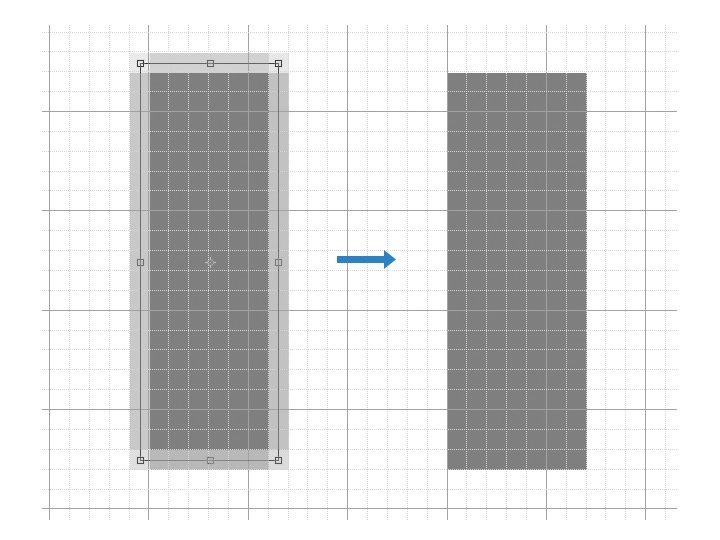
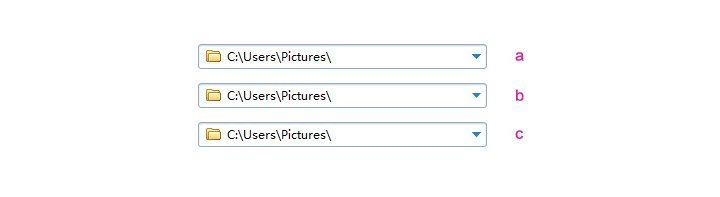 没看出差别?我们将三种方案放在一起对比下,见图8,从左至右依次为图4中的a、b、c方案,我们看到中间的b方案虽然没有了锯齿,但体量上明显小于a、c方案,而c方案同时具备无锯齿、相等的体量感两个优点。
没看出差别?我们将三种方案放在一起对比下,见图8,从左至右依次为图4中的a、b、c方案,我们看到中间的b方案虽然没有了锯齿,但体量上明显小于a、c方案,而c方案同时具备无锯齿、相等的体量感两个优点。  通过放大图片我们可以看到在次像素上的差别,要达到方案c的方法其实很简单,看看下图放大的效果和路径你就明白了。
通过放大图片我们可以看到在次像素上的差别,要达到方案c的方法其实很简单,看看下图放大的效果和路径你就明白了。 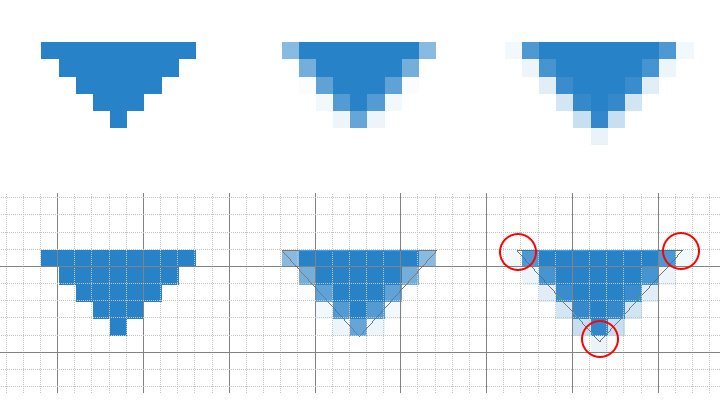 只要将角点上的路径锚点分别向外移动一点,让原本颜色比较淡的次像素稍微加深就可以了,操作时,放大画布让调节更细微和精确,选中锚点,轻点多次键盘上的方向键来移动即可,这个方法不局限于箭头形状,大家可以开启像素眼去发现更多的应用场景。
只要将角点上的路径锚点分别向外移动一点,让原本颜色比较淡的次像素稍微加深就可以了,操作时,放大画布让调节更细微和精确,选中锚点,轻点多次键盘上的方向键来移动即可,这个方法不局限于箭头形状,大家可以开启像素眼去发现更多的应用场景。